Moravacem Pro
Kompanija Moravacem je pokrenula digitalnu platformu kako bi unapredila komunikaciju i edukaciju svojih menadžera prodaje, predstavnika prodaje i eksternih saradnika zaduženih za izveštavanje sa terena.
Kreiranjem korisničkog naloga na platformi, postajete deo profesionalne zajednice koja omogućava brzu i efikasnu razmenu informacija, olakšava praćenje aktivnosti na terenu – poput obilaska stovarišta – i doprinosi automatizaciji poslovnih i prodajnih procesa.
*Aplikacija je trenutno dostupna samo za menadžere prodaje, prodajne predstavnike i eksterne saradnike kompanije Moravacem. Svi korisnici mogu pristupiti Hypercare modulu putem aplikacije Sales Drive.
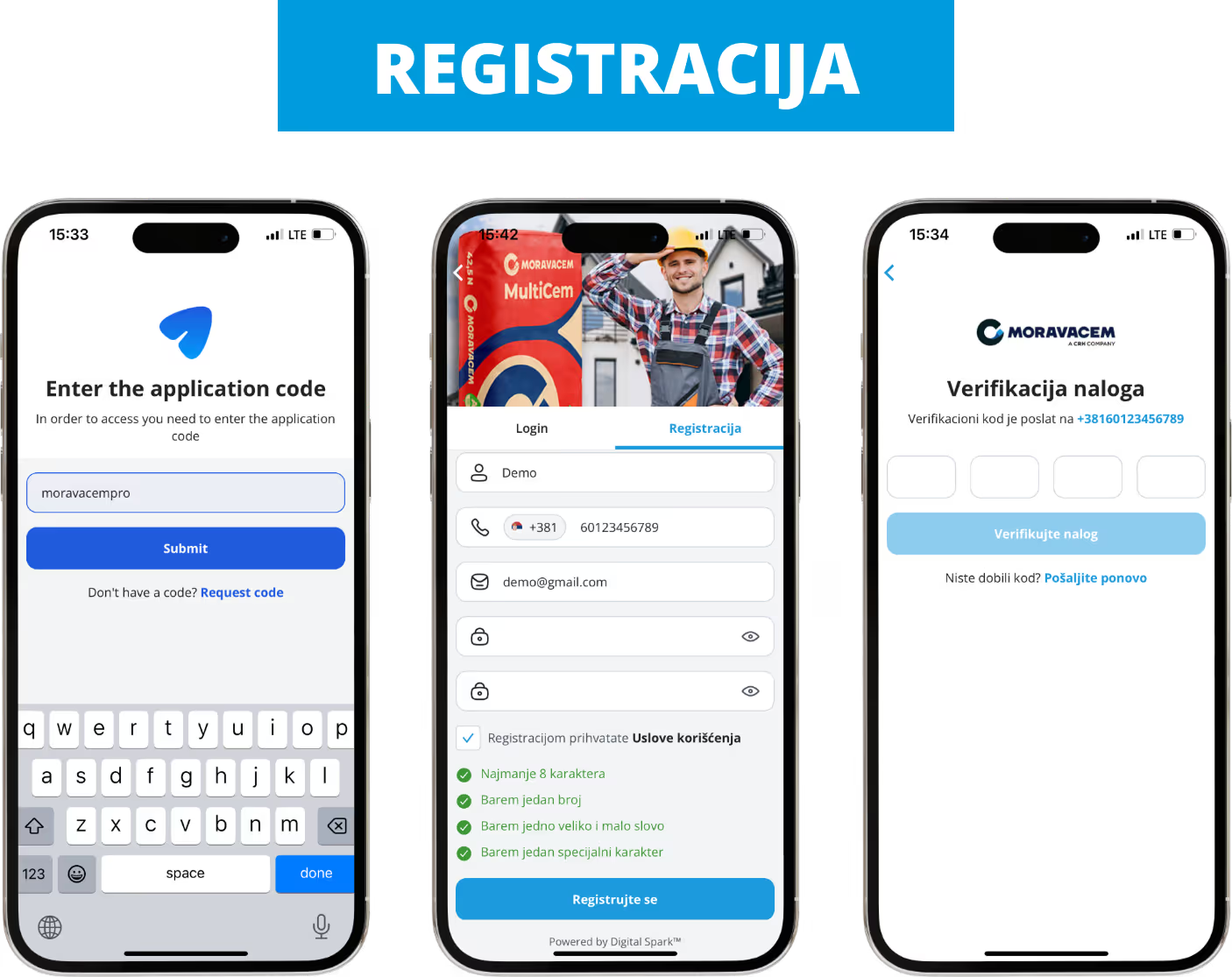
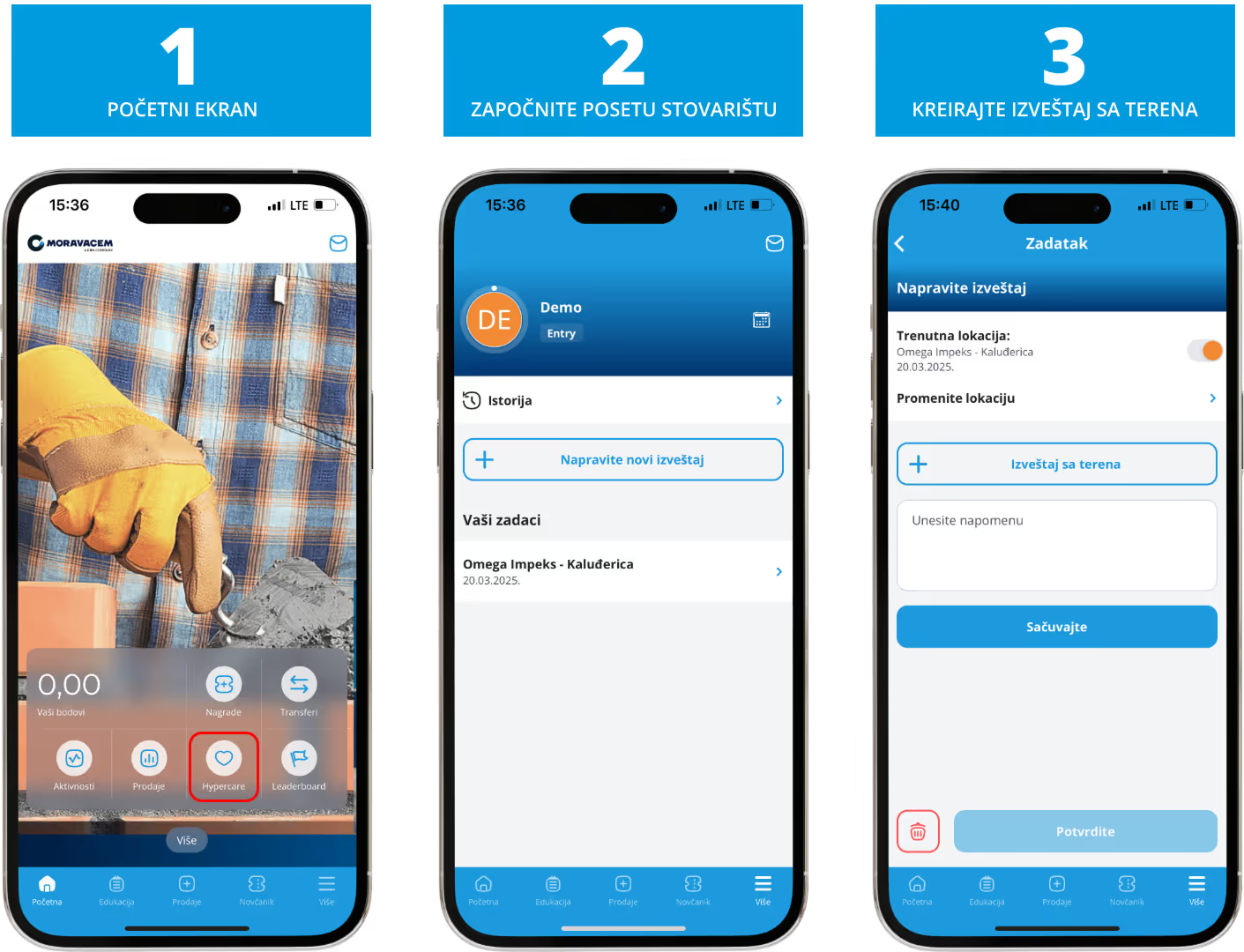
Najčešće postavljana pitanja
Koji je App Code?
Application Code za pristup aplikaciji je moravacempro. Ovo je prvi kod koji se unosi pre registracije naloga.
Kako funkcioniše verifikacija naloga putem SMS koda i šta da radim ako kod ne stigne?
Prilikom registracije naloga, biće vam poslat verifikacioni kod putem SMS poruke na broj mobilnog telefona koji ste uneli. Ovaj kod je neophodan za završetak procesa registracije.
Ukoliko ne primite kod:
• Proverite da li ste uneli ispravan broj mobilnog telefona.
• Proverite da li vaš telefon ima signal i da možete primati SMS poruke.
• Ako problem i dalje postoji, pokušajte ponovo ili se obratite podršci.
Šta se dešava nakon registracije naloga i koliko traje proces odobravanja?
Nakon što uspešno registrujete nalog, isti mora biti odobren od strane administratora. Ovaj proces može potrajati do 24 sata.Kada vaš nalog bude odobren, dobićete obaveštenje, nakon čega možete početi da koristite aplikaciju. Molimo vas za strpljenje dok se vaš nalog odobrava.
Gde se pravi izveštaj sa terena?
Izveštaj sa terena možete napraviti tako što ćete sa Home screen-a ući na Hypercare gde se nalazi opcija za izradu izvestaja za posetu stovarištu.
Kako da započnem posetu u aplikaciji?
Posetu započinjete klikom na opciju Hypercare. Kliknite na dugme: „Napravi novi izveštaj”. Aplikacija će zatražiti odobrenje za pristup geolokaciji. Nakon odobrenja, izaberite Retailer lanac i odaberite prodajno mesto sa liste. Ako odaberete pogrešnu lokaciju, kliknite na „Promenite lokaciju“ kako biste uneli zeljenu lokaciju.
Kako da završim i pošaljem izveštaj?
Na kraju posete, nakon što unesete sve podatke, možete pregledati i, po potrebi, izmeniti unete podatke. Pre napuštanja stovarišta, kliknite na dugme Potvrdite, a zatim na Završite kako biste završili posetu i poslali izveštaj.


